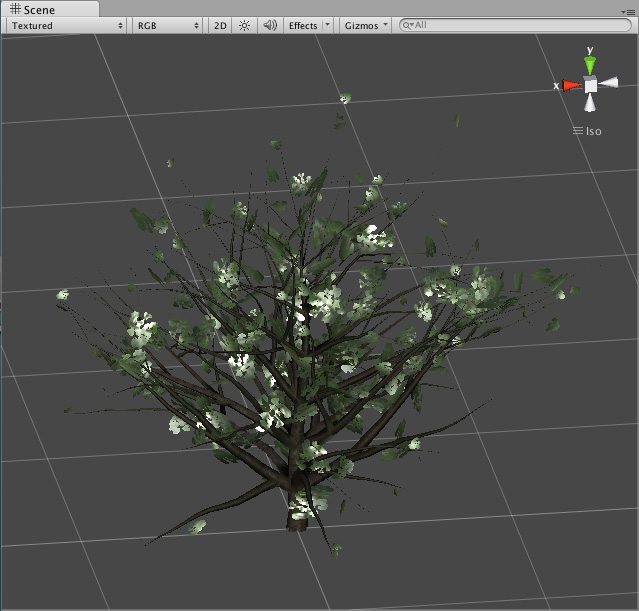Теперь мы познакомим вас с созданием вашего первого дерева с помощью инструмента создания дерева.
Добавление нового дерева
Чтобы создать новый ДеревоИгровой объект и связанный с ним Компонент, который позволит вам добавлять ресурсы дерева в вашу Сцену. Вы можете добавлять уровни ветвей и листья к деревьям в окне Tree Inspector. Подробнее
Посмотрите в ресурсе Словарь, выберите GameObject > 3D Object > Tree. Вы увидите, что в представлении проекта создается новый ресурс дерева, который создается в текущей открытой сцене. Это новое дерево очень простое, всего одна ветвь, так что давайте добавим в него какой-нибудь символ.
Добавление веток
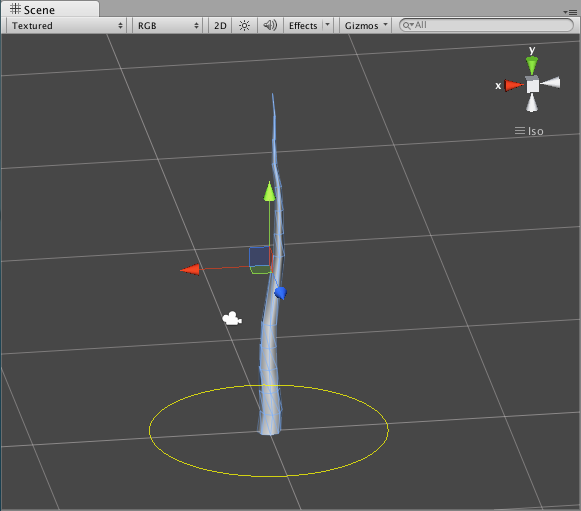
Выберите дерево для просмотра окна Tree в Inspectorокне Unity, в котором отображается информация о текущем выбранном игровом объекте, активе или настройках проекта, что позволяет вам проверять и редактировать значения. Дополнительная информация
См. в Словарь. Этот интерфейс предоставляет все инструменты для формирования и скульптинга ваших деревьев. Вы увидите окно Иерархия дерева с двумя присутствующими узлами: узел Корень дерева и один узел Группа ответвлений, который мы назовем ствол дерева.
В Иерархии дерева выберите Группу ответвлений, которая действует как ствол дерева. Нажмите кнопку Добавить группу ответвлений, и вы увидите новую Группу ответвлений, подключенную к основному ответвлению. Теперь вы можете поиграть с настройками в Свойствах группы ветвей, чтобы увидеть изменения ветвей, прикрепленных к стволу дерева.
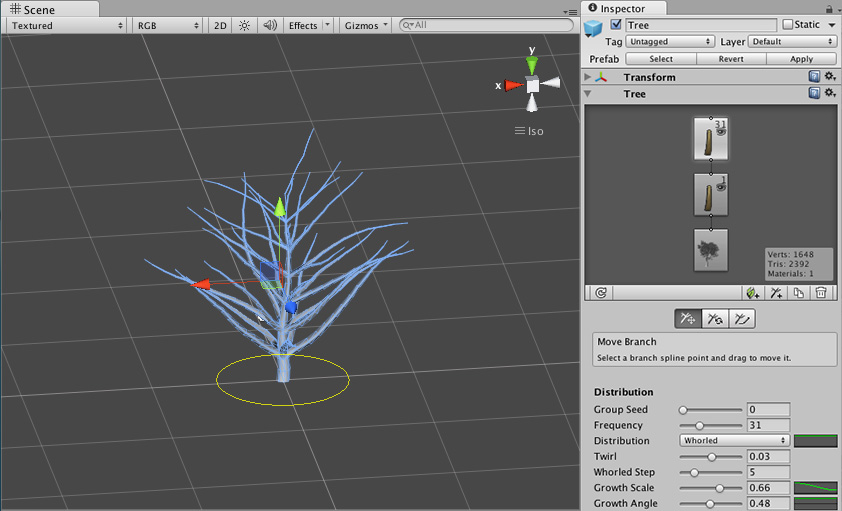
После создания ветвей, прикрепленных к стволу, теперь мы можем добавить меньшие ветви к вновь созданным ветвям, присоединив еще один узел Группа ветвей. Выберите дополнительную группу ответвлений и снова нажмите кнопку Добавить группу ответвлений. Измените значения этой группы, чтобы создать больше ветвей, прикрепленных к дополнительным ветвям.
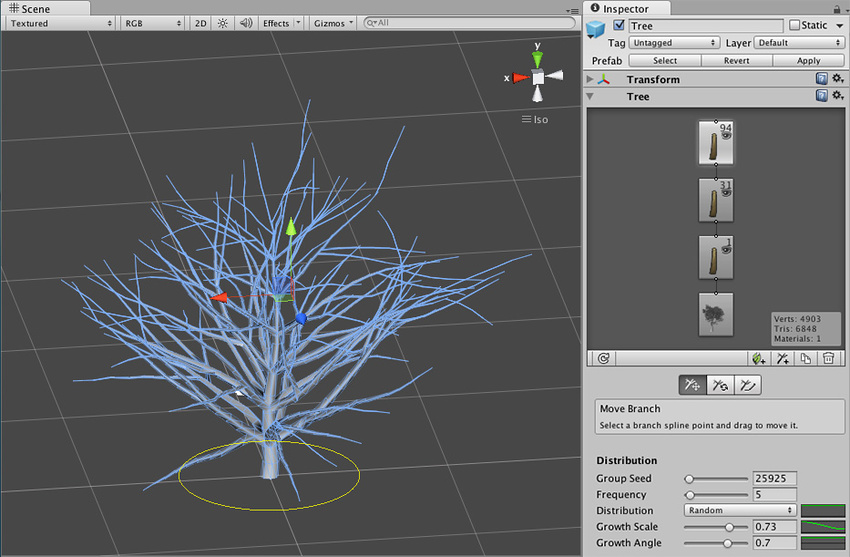
Теперь структура ветвей дерева готова. Действие нашей игры происходит не зимой, поэтому мы должны добавить несколько листьев на разные ветки, верно?
Добавление листьев
Мы украшаем наше дерево листьями, добавляя группы листьев, которые в основном работают так же, как группы ветвей, которые мы уже использовали. Выберите узел вторичной группы ответвлений и нажмите кнопку Добавить конечную группу. Если вы действительно хардкорщик, вы также можете добавить еще одну группу листьев к самым маленьким ветвям дерева.
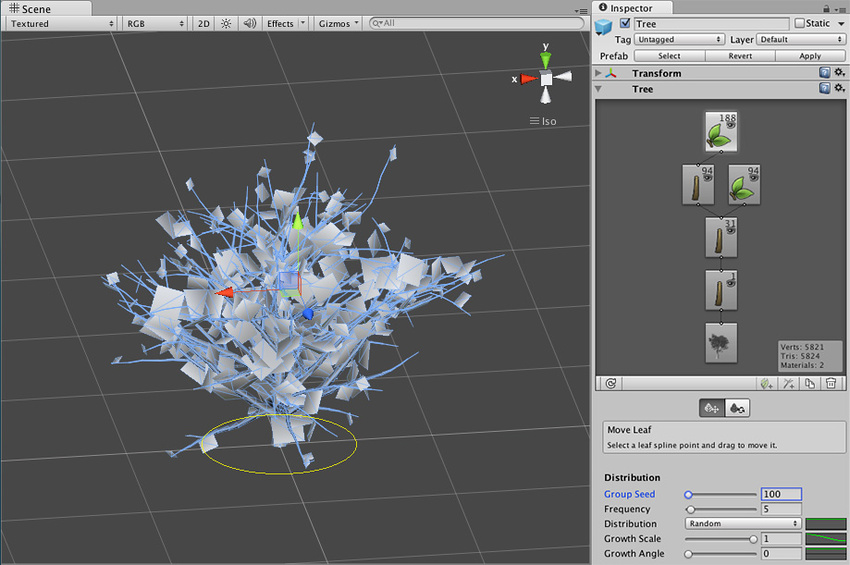
Сейчас листья визуализируются как непрозрачные плоскости. Это потому, что мы хотим настроить значения листьев (размер, положение, поворот и т. д.), прежде чем добавлять к ним материал. Настраивайте значения Leaf, пока не найдете нужные параметры.
Добавление материалов
Чтобы придать нашему дереву реалистичный вид, нам нужно применить Материалыактив, определяющий способ визуализации поверхности. . Подробнее
Ветки и листья см. в Словаре. Создайте новый Материал в своем проекте, используя Ресурсы > Создать > Материал. Переименуйте его в «Кора моего дерева» и выберите Природа > Кора создателя дерева в раскрывающемся списке «Шейдер». Отсюда вы можете назначить текстурыизображение, используемое при рендеринге GameObject, Sprite или элемента пользовательского интерфейса. Текстуры часто применяются к поверхности сетки, чтобы придать ей визуальную детализацию. Подробнее
См. в Словаре, предоставленном в пакете Tree Creator Package, информацию о Base, Normalmap и Глянцевые свойства материала коры. Мы рекомендуем использовать текстуру BigTree_bark_diffuse для свойств Base и Gloss и BigTree_bark_normal для свойства Normalmap.
Теперь мы проделаем те же шаги для создания материала листа. Создайте новый материал и назначьте шейдер Nature > Tree Creator Leaves. Назначьте слотам текстур текстуры листьев из пакета Tree Creator.
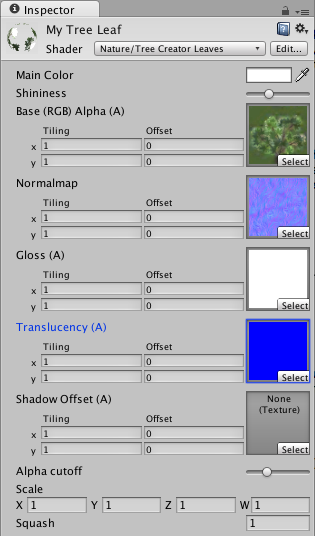
Когда оба материала будут созданы, мы назначим их различным узлам группы дерева. Выберите свое дерево и щелкните любой узел ветви или листа, затем разверните раздел Геометрия в Свойствах группы ветвей. Вы увидите слот назначения материала для выбранного вами типа узла. Назначьте соответствующий созданный вами Материал и просмотрите результаты.
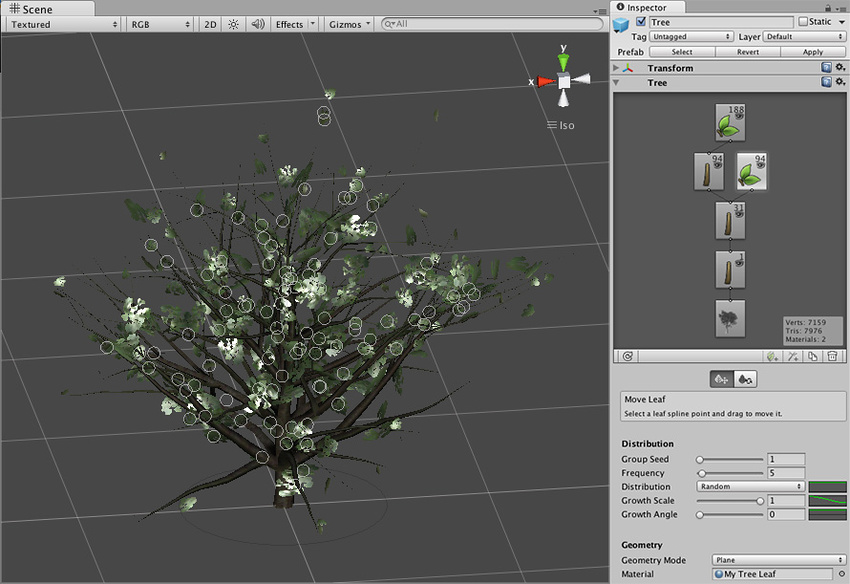
Чтобы закончить дерево, назначьте свои материалы всем узлам Ветвь и Конечная группа в дереве. Теперь вы готовы добавить свое первое дерево в игру!